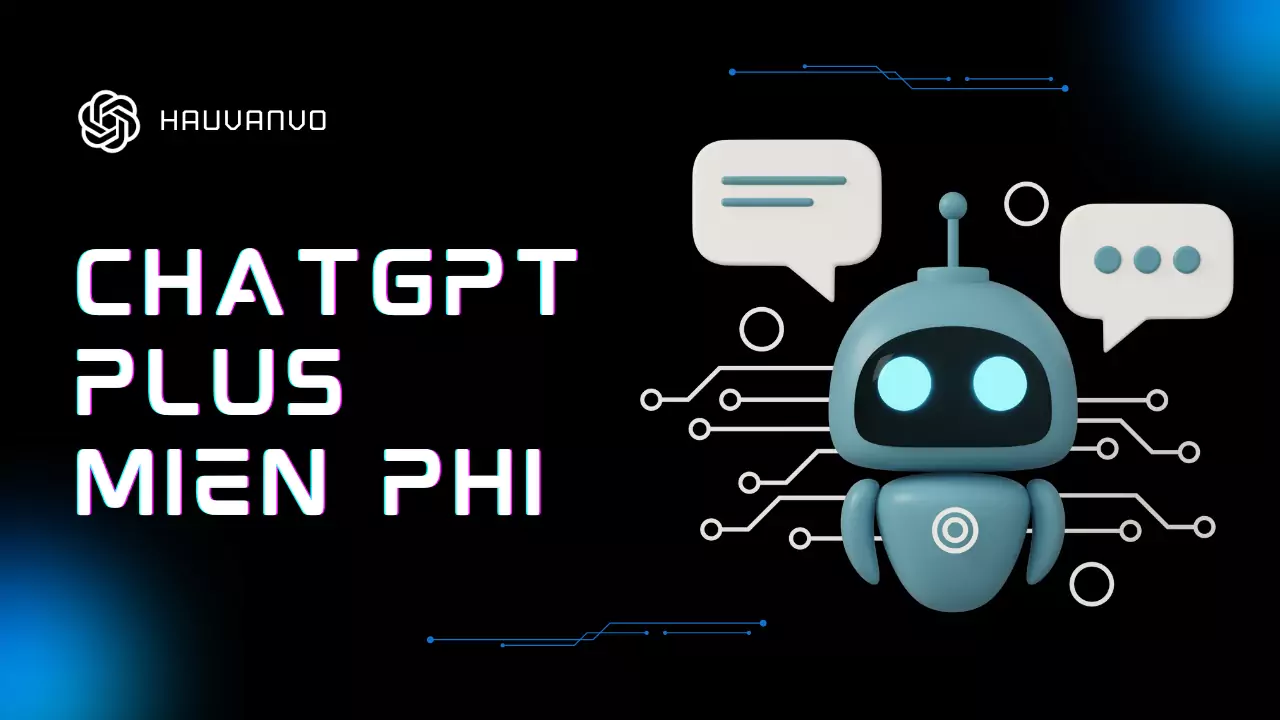ChatGPT Plus là phiên bản cao cấp của ChatGPT – chatbot AI hàng đầu thế giới hiện nay. Chi phí mỗi tháng khi bạn dùng phiên bản plus là 20$/tháng, tuy nhiên hôm nay Hậu Văn Vở sẽ hướng dẫn các bạn đăng ký ChatGPT Plus miễn phí 2 tháng để trải nghiệm.
Những Thứ Cần Chuẩn Bị
- 1 Email bất kì
- SĐT mỹ bất kì (không cần hoạt động cũng được)
- Thông tin người mỹ lấy ở: https://www.fakexy.com/fake-address-generator-us
- Một VPN mạnh hoặc Proxy để sau nhận ưu đãi. Có thể tham khảo cái mình dùng ở mục Fix lỗi.
- Thẻ thanh toán (thẻ ảo cũng được)
Chi Tiết Các Bước Đăng Ký ChatGPT Plus Miễn Phí
Video hướng dẫn chi tiết ở dưới.
Bước 1: Bạn truy cập vào trang web chính thức của sfcollege. Sau đó nhấn “Apply”. Tiếp tục nhấn “Apply”

Bước 2: Nhấn “Start New Application”

Bước 3: Chọn “United States Citizen”

Bước 4: Chọn “No Diploma”

Bước 5: Điền các thông tin vào form đăng ký. Thông tin lấy ở trang thông tin người mỹ đã đề cập ở mục chuẩn bị.
– Điền đúng email (có thể lấy mail tạm thời) để nhận được mã xác nhận.

Bước 6: Vào email lấy mã xác nhận và điền vào form xác nhận


Bước 7: Tạo mật khẩu cho tài khoản (nhớ mật khẩu nhé, sau còn đăng nhập)

Bước 8: Nhấn “Contine Your Application”

Bước 9: Điền các thông tin vào form, lấy thông tin ở trang thông tin người mỹ đã chuẩn bị.
Ví dụ Street là: Phoenix, AZ 85016; thì tên đường là Phoenix; Mã Zip là 85016; State là AZ. Có thể search What is AZ state để ra tên đầy đủ rồi chọn trong form kia.

Bước 10: Chỗ này tích “This is the same as my current address” là được

Bước 11: Chỗ thông tin liên hệ bổ sung này điền như nào cũng được.
Mailing Addresss tích “This is the same as my current address” là được

Bước 12: Chọn thông tin khớp với thông tin đã điền trước đó. Không ấn tích dòng “I earned…” để đỡ phải điền nhiều.

Bước 13: Chọn như hình bên dưới.

Bước 14: Chọn như hình bên dưới.

Bước 15: Chọn như hình bên dưới.

Bước 16: Chọn như hình bên dưới.
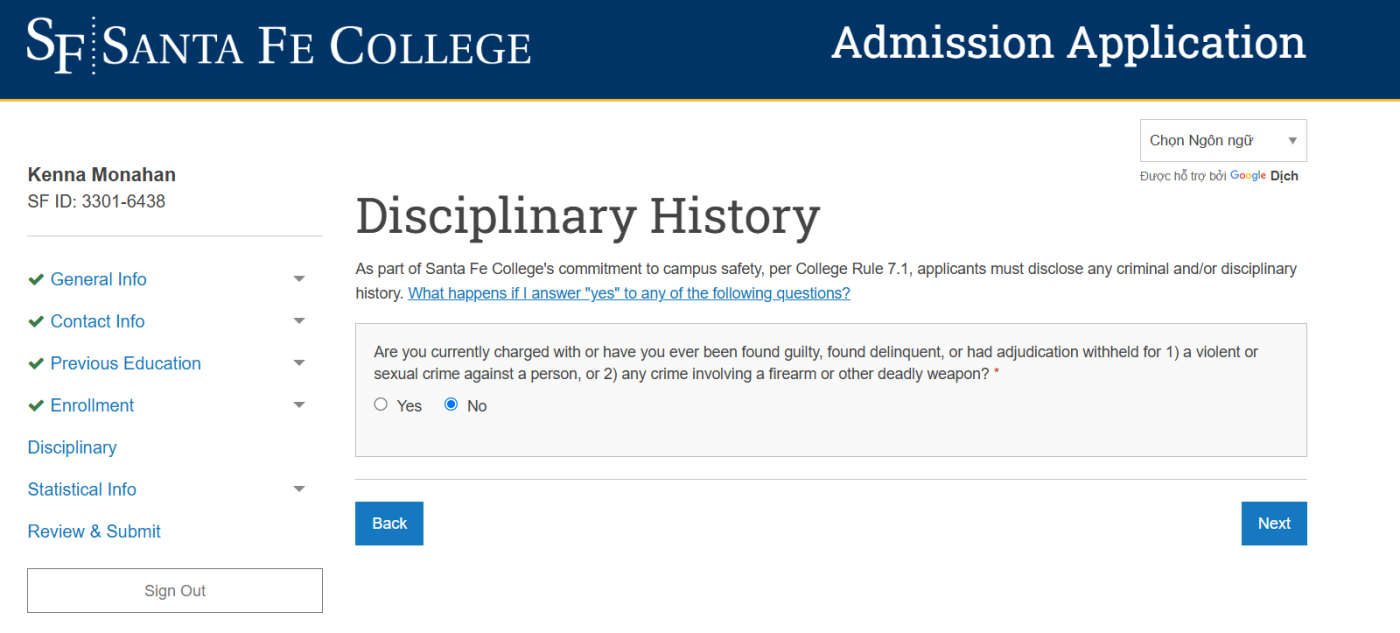
Bước 17: Chọn như hình bên dưới.
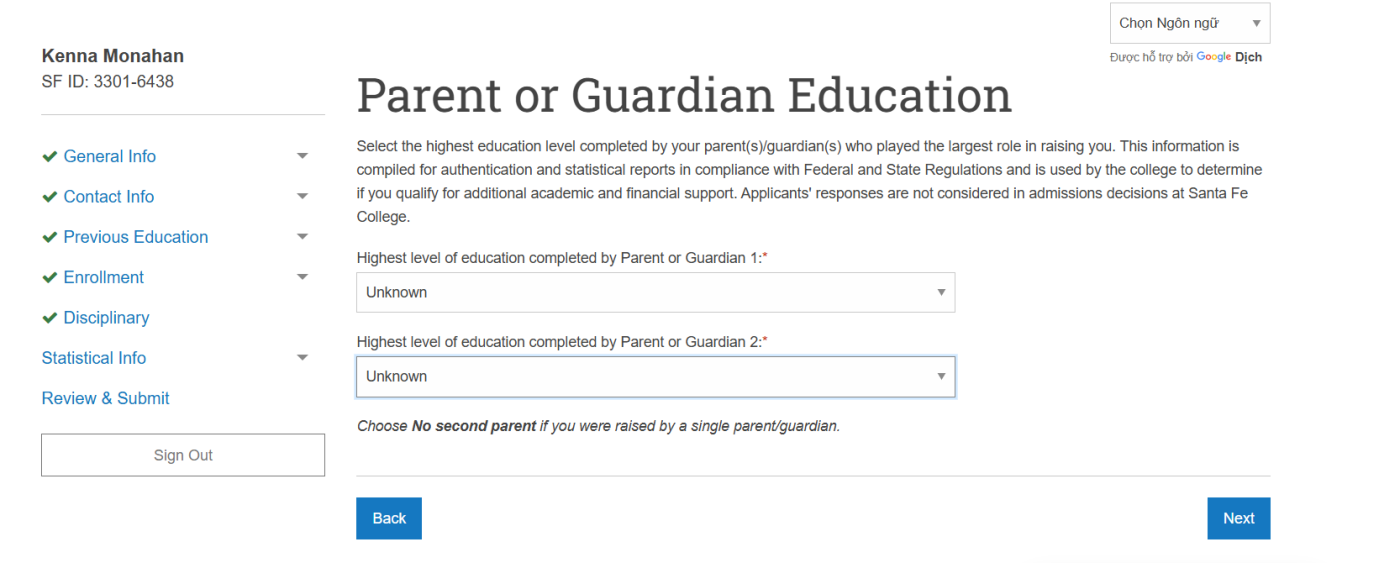
Bước 18: Chọn như hình bên dưới.

Bước 19: Chọn như hình bên dưới.

Bước 20: Nhấn “Agree and Submit”

Bước 21: Lưu lại mã ID để sau đăng nhập. Nhấn “Continue”

Bước 22: Chọn “Log into eSantaFe”

Bước 23: Nhập ID và mật khẩu đã tạo trước đó. Nhấn LOGIN để đăng nhập.

Bước 24: Nhấn “Show all noti” rồi ấn dấu cộng ở dòng NEW. Sau đó nhấn CONTINUE

Bước 25: Đến đây là bạn đã hoàn thành tạo tài khoản. Các bạn cần chờ khoảng 3-4 tiếng để email edu của bạn được kích hoạt.
Để đăng nhập vào mail nhấn Email. Định dạng: ID@sfcollege.edu.

Bước 25: Tuy nhiên sau khi kích hoạt chúng ta vẫn chưa có mật khẩu email. Để có mật khẩu chúng ta logoff ra và nhấn Forgot Password.

Bước 26: Tạo mật khẩu đăng nhập email edu
Điền thông tin ID, email. Sau đó nhấn GO

Sau đó bạn sẽ nhận mã xác nhận qua email đã đăng ký trước đó. Nhập mã đăng ký vào ô bên dưới rồi nhấn VERIFY.

Sau đó các bạn tiến hành tạo mật khẩu cho email rồi nhấn CHANGE PASSWORD.
Sau khi thay đổi các bạn cần chờ khoảng 15 phút nhé.

Bước 27: Đăng nhập vào email edu
Trang đăng nhập mail: https://ss2.sfcollege.edu/frontend/ms/auth/index.html#/
Các bạn nhập ID, sau đó sẽ được chuyển hướng sang trang đăng nhập email, các bạn nhập mật khẩu vừa tạo. Sau khi mọi thứ thành công bạn sẽ nhận được kết quả như hình bên dưới

Video hướng dẫn chi tiết
Nếu mà email trên không được các bạn có thể đổi sang đăng ký lấy email bên này nhé
Bước 27: Truy cập vào đây để đăng ký ChatGPT plus miễn phí (Bật VPN US trước khi vào). Nhấn sử dụng ưu đãi. Sau đó các bạn đăng ký bằng email edu đã tạo ở trên.
Các bạn lưu ý là chúng ta tạo tài khoản ChatGPT bằng email edu đã tạo, chứ không phải là đăng nhập bằng tài khoản Microsoft nhé. Sau khi tạo và đăng nhập thì chúng ta vào lại link trên sẽ hiển thị được hình như bên dưới.

Bước 28: Nhấn “Xác minh trạng thái”

Bước 29: Các bạn điền thông tin vào form và nhấn “Verify…”
- Tên trường: Santa Fe College
- Email: địa chỉ email edu của bạn
- Country: United States nhé

Bước 30:
Quá trình xác thực sẽ diễn ra trong vài phút, nếu thành công bạn sẽ nhận được thông báo như hình bên dưới. Nhấn”Claim offer” để nhận ưu đãi.

Bước 31: Các bạn sẽ được chuyển hướng sang trang bên dưới.

Bước 32: Điền thông tin và tiến hành thanh toán. Lưu ý sử dụng thẻ phụ, hoặc dùng xong khóa thẻ lại tránh trường hợp quên, sau bị trừ tiền nhé.

Bước 33: Tận hưởng niềm vui bất tận

Một Số Lỗi Thường Gặp Khi Đăng Ký Chatgpt Plus Free
Lỗi không nhận được mã xác nhận đăng ký
Nếu bạn đăng ký bằng email Edu trường trên thì khả năng các bạn sẽ không nhận được email chứa mã xác nhận tài khoản. Lý do là do bên này người ta chặn tính năng này rồi.
Để nhận được email, các bạn vào hòm thư outlook, sau đó nhấn biểu tượng cài đặt ở góc trên cùng bên phải màn hình (1).
2 – Nhấn vào mục Thư
3 – Nhấn mục Đang chuyển tiếp (forward)
4 – Tích nút Bật chuyển tiếp lên
5 – Điền email nhận email chuyển tiếp mà bạn muốn nhận vào là được
Ngay sau khi các bạn thiết lập thế này là có thể bắt đầu nhận mã rồi nhé. Bấm gửi lại, xác nhận lại là được nhé.

Lỗi không Verify được hồ sơ chatGPT Plus
Biểu hiện của lỗi này như hình bên dưới “This program doesn’t allow VPNs. Please log off your VPN and try again”.

Thì cái này các fix đơn giản là các bạn đổi VPN khác xịn hơn hoặc sử dụng Proxy dân cư nhé. Sau khi bật Proxy/VPN thì các bạn nhấn đăng ký lại là được.
Nếu các bạn muốn không mất phí, tiện lợi có thể tham khảo con Tuxer, có sẵn trên Chrome. Các bạn cài tiện ích vào trình duyệt và cài thêm cái app của nó là được dùng như Premium.
Con này mình dùng thì bật PROTECTED lên rồi chọn sang Residential, quốc gia US nhé.
Mình đã test thành công nha

Lỗi khi bấm thanh toán
Điển hình của lỗi này là khi các bạn nhấn đăng ký thì nó báo “Đã xảy ra lỗi khi xử lý thanh toán của quý vị”. Thì khả năng các bạn dùng BIN hoặc thẻ của các bạn có vấn đề nên không đăng ký được. Cách khắc phục là dùng thẻ khác.

Lỗi Verification Limit Exceeded
Lỗi này sẽ được hiển thị nhưng hình ảnh bên dưới. Đối với lỗi này các bạn sẽ xử lý bằng cách đổi Proxy với xóa dữ liệu duyệt web đi sau đó vào lại là ổn nhé.

Tổng kết lại
Như vậy, bài viết này Hitechnic đã chia sẻ cho mọi người cách nhận 2 tháng miễn phí ChatGPT Plus cực kỳ chi tiết từ A-Z. Kèm với đó là cách khắc phục các lỗi hay gặp nhất. Hi vọng bài viết này hữu ích với bạn, nếu có thắc mắc hãy bình luận bên dưới nhé.